Notitie
Voor toegang tot deze pagina is autorisatie vereist. U kunt proberen u aan te melden of de directory te wijzigen.
Voor toegang tot deze pagina is autorisatie vereist. U kunt proberen de mappen te wijzigen.
GELDT VOOR: Business Central online
In dit artikel leert u hoe u de Business Central-app voor Microsoft Teams installeert. De app is beschikbaar op de Teams-marktplaats en u kunt deze gebruiken met de web-, desktop- of mobiele app van Teams.
Opmerking
Uw beheerder heeft zaken mogelijk zo ingesteld dat de app automatisch voor u wordt geïnstalleerd. Om te controleren of de app is geïnstalleerd, opent u Teams en kiest u Apps. Zoek Business Central en kies het vervolgens wanneer u het vindt. Als u Openen ziet op de pagina Business Central, is de app al geïnstalleerd.
Vereisten
Voor de Business Central-app voor Teams is een online Business Central online-gebruikersaccount vereist.
Als u niet zeker weet of u een account hebt of als u uw referenties niet weet om u aan te melden, neemt u contact op met de beheerder van uw bedrijf om u op weg te helpen.
Open de Teams-desktop-app of Teams in de browser. U kunt Business Central niet installeren met behulp van de mobiele Teams-app.
Het beleid van uw organisatie staat u toe apps te installeren in Microsoft Teams.
De Business Central-app toevoegen aan Teams
Er zijn drie manieren om de Business Central-app te installeren:
Optie 1: via een link
Deze optie is de snelste manier om de app te installeren.
Selecteer deze koppeling: https://teams.microsoft.com/l/app/84c2de91-84e8-4bbf-b15d-9ef33245ad29.
Wacht tot de Business Central-app verschijnt.
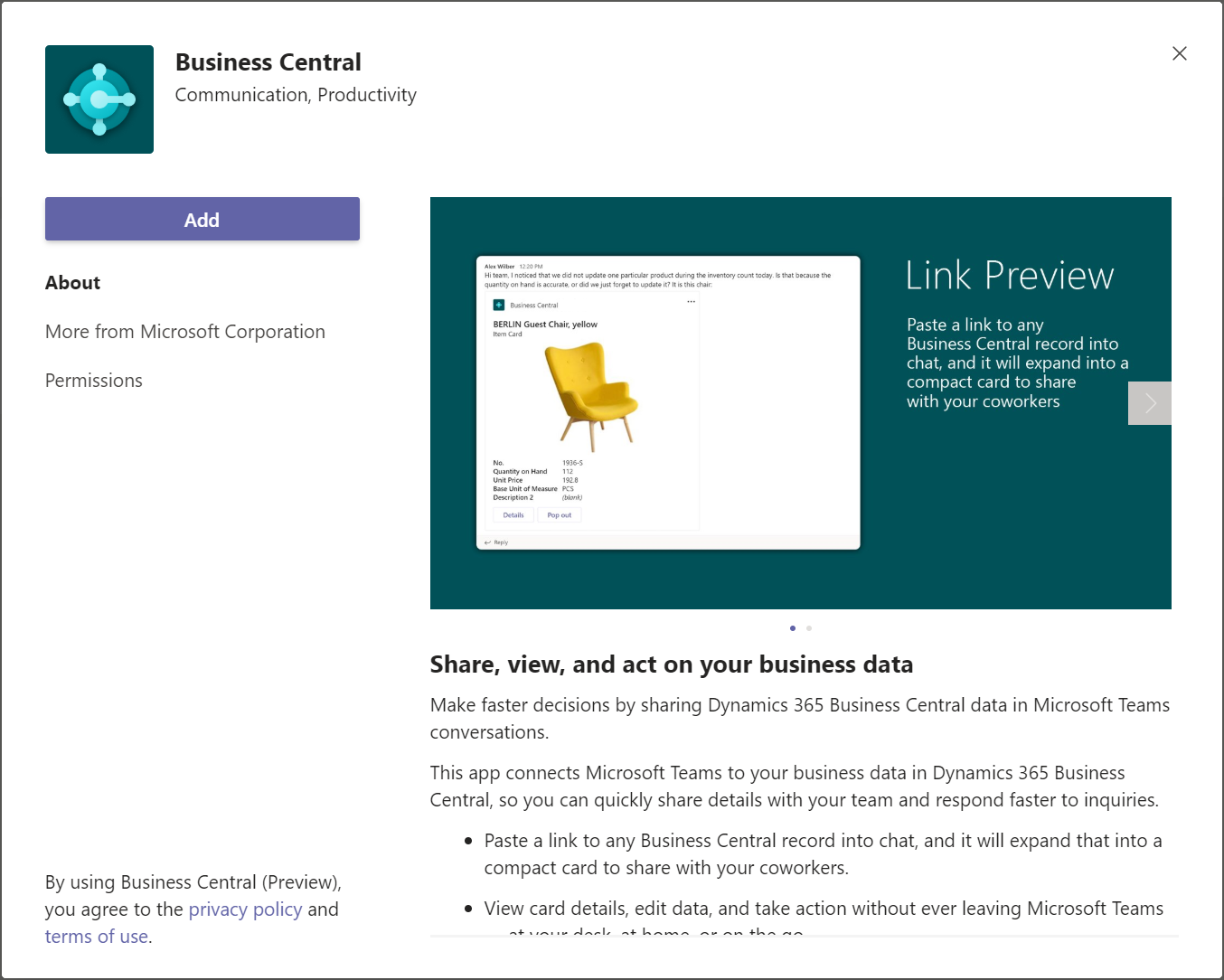
Selecteer Toevoegen.
Optie 2: vanuit Teams
- Open en meld u aan bij Teams.
- Selecteer aan de linkerkant Apps.
- Zoek naar Business Central.
- Kies de app wanneer u deze vindt.
- Kies Toevoegen.
Fooi
Als u een koppeling naar een Business Central-pagina in een teamgesprek plakt en u de app niet hebt geïnstalleerd, krijgt u een bericht in de trant van Business Central wil een voorbeeld van deze koppeling laten zien. Als u de app wilt installeren, selecteert u Voorbeeld weergeven en volgt u de instructies.
Optie 3: vanuit Business Central
- Open Business Central.
- Kies het pictogram
 , voer De Business Central-app voor Teams ophalen in en kies vervolgens de bijbehorende koppeling.
, voer De Business Central-app voor Teams ophalen in en kies vervolgens de bijbehorende koppeling. - Kies De app ophalen uit de winkel.
- Wacht tot Teams wordt geopend en de Business Central-app verschijnt en kies vervolgens Toevoegen.
Opmerking
Bij beide opties wordt u mogelijk gevraagd om u aan te melden bij Business Central. Selecteer de koppeling Aanmelden en volg de instructies om de aanmeldingsnaam en het wachtwoord in te voeren voor Business Central.
Volgende stap
U bent nu klaar om de app in Teams te gebruiken om contacten te zoeken of Business Central-records te delen. Voor meer informatie, zie Zoeken naar klanten, leveranciers en andere contacten vanuit Microsoft Teams of Records delen in Microsoft Teams.
Verwante gegevens
Integratieoverzicht van Business Central en Microsoft Teams
Veelgestelde vragen over Teams
Problemen met Teams oplossen
Bedrijfs- en andere instellingen in Teams wijzigen
Ontwikkeling voor Teams-integratie